Melding van optimale resolutie Windows 10 | Activeer of deactiveer
Bijgewerkt Januari 2023: Krijg geen foutmeldingen meer en vertraag je systeem met onze optimalisatietool. Haal het nu op - > deze link
- Download en installeer de reparatietool hier.
- Laat het uw computer scannen.
- De tool zal dan repareer je computer.
Windows 10 beheert en beheert meldingen om ons in staat te stellen altijd op de hoogte te zijn van het nieuws dat zowel met het systeem als met zijn toepassingen gebeurt en binnen al dit brede scala aan meldingen vinden we er een die de optimale oplossingsmelding is die aangeeft dat de resolutie scherm is correct ..
Hoewel het niet iets heel gewoons is, stelt dit ons in staat om te bepalen of de apparatuur klaar is voor speciale functies zoals games of het gebruik van applicaties gericht op hoge schermstandaarden. AdminGuides zal uitleggen hoe u deze functie in Windows 10 kunt in- of uitschakelen.
1. Schakel Windows 10 Optimale Resolutie Melding wereldwijd in of uit
Om deze methode te gebruiken, gaan we
Belangrijke opmerkingen:
U kunt nu pc-problemen voorkomen door dit hulpmiddel te gebruiken, zoals bescherming tegen bestandsverlies en malware. Bovendien is het een geweldige manier om uw computer te optimaliseren voor maximale prestaties. Het programma herstelt veelvoorkomende fouten die kunnen optreden op Windows-systemen met gemak - geen noodzaak voor uren van troubleshooting wanneer u de perfecte oplossing binnen handbereik hebt:
- Stap 1: Downloaden PC Reparatie & Optimalisatie Tool (Windows 11, 10, 8, 7, XP, Vista - Microsoft Gold Certified).
- Stap 2: Klik op "Start Scan" om problemen in het Windows register op te sporen die PC problemen zouden kunnen veroorzaken.
- Stap 3: Klik op "Repair All" om alle problemen op te lossen.
- Start
- Instelling
- Systeem
- Meldingen en acties '
We zullen het volgende zien:
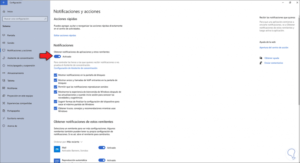
Daar klikken we op de schakelaar 'Ontvang meldingen van applicaties en andere afzenders' om ze al dan niet te activeren volgens de behoefte van elk:
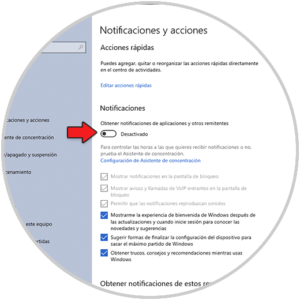
2. Schakel Windows 10 Optimal Resolution Notification afzonderlijk in of uit
We kunnen alleen die melding uitschakelen, maar niet alle algemene.
In dit geval zullen we
- Start
- Instelling
- Systeem
- Meldingen en acties
Daar deactiveren we de schakelaar 'Beveiliging en onderhoud' onderaan al dan niet:
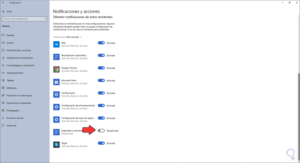
De optimale resolutie is gekoppeld aan het beveiligingsgedeelte van het systeem, daarom deactiveren we deze schakelaar of niet.
Met deze opties kunnen we de optimale resolutie-melding in Windows 10 in- of uitschakelen.

